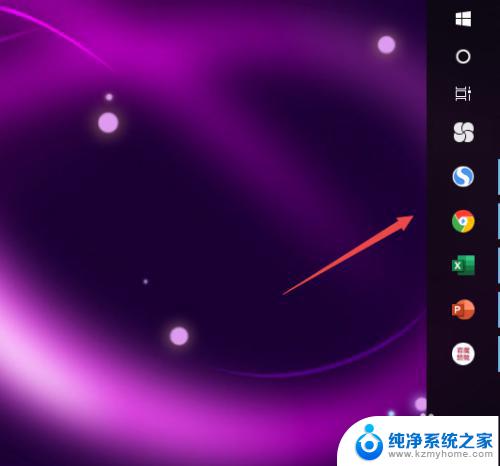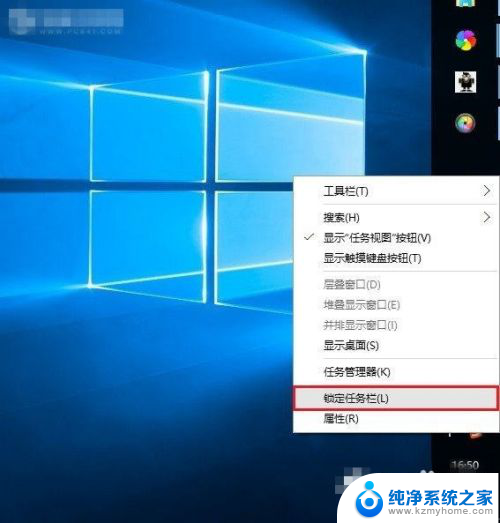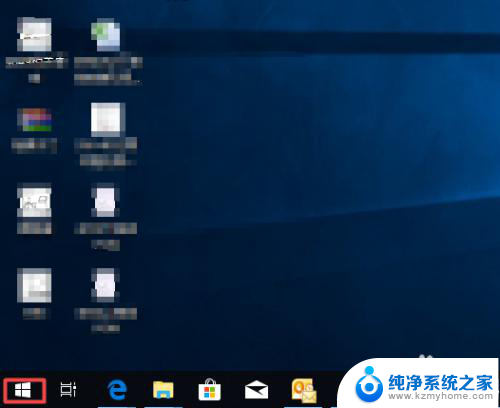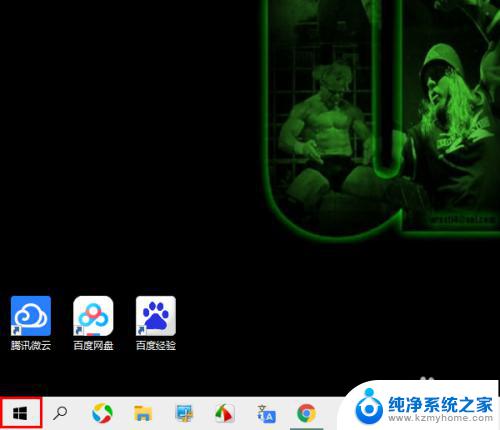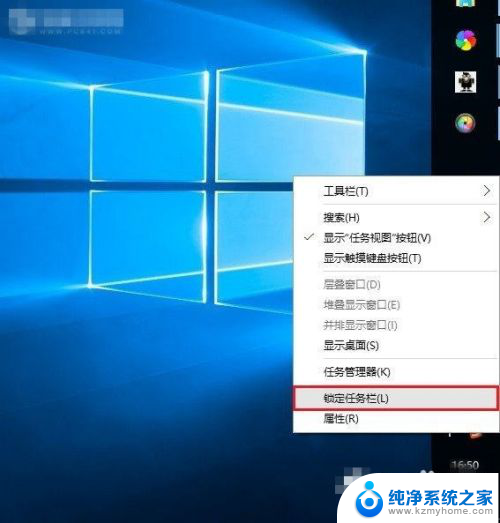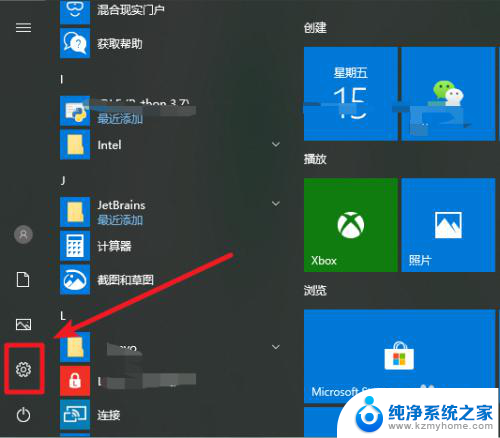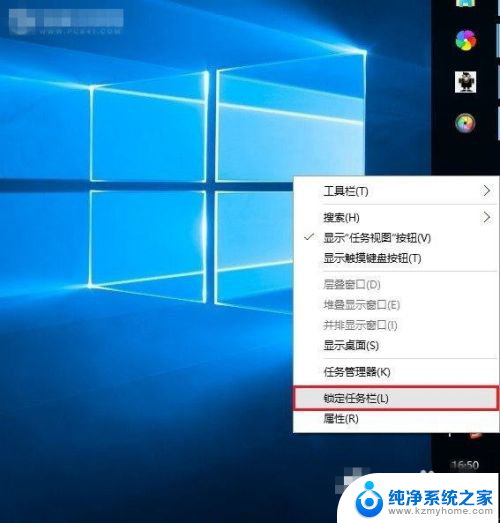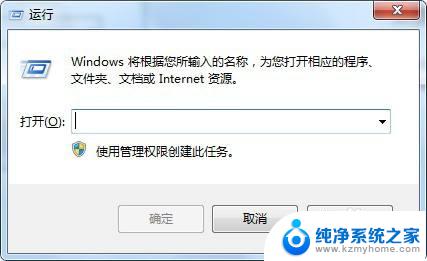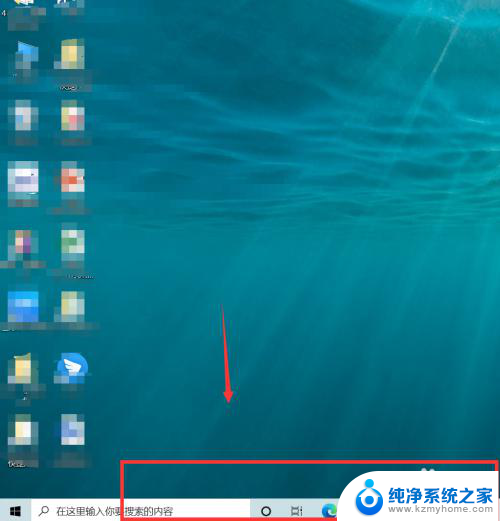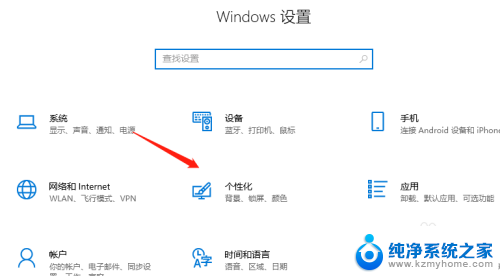w10任务栏跑到右边去了怎么办 Win10系统任务栏突然跑到右边了怎么办
更新时间:2024-02-08 10:02:23作者:jiang
Win10系统任务栏是我们日常使用电脑时最常接触到的工具之一,然而有时候不知道出于什么原因,它会突然跑到了屏幕的右边,当任务栏位置发生变化时,我们可能会感到困惑和不适应,不知道该如何恢复到原来的位置。幸运的是解决这个问题并不复杂,只需要几个简单的步骤即可将任务栏重新移回原来的位置。下面我们就一起来了解一下具体的解决方法。
具体步骤:
1.在win10系统桌面,任务栏上。右键。设置。
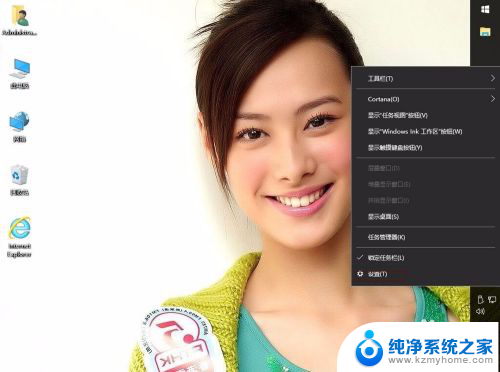
2.在设置中,单击任务栏。
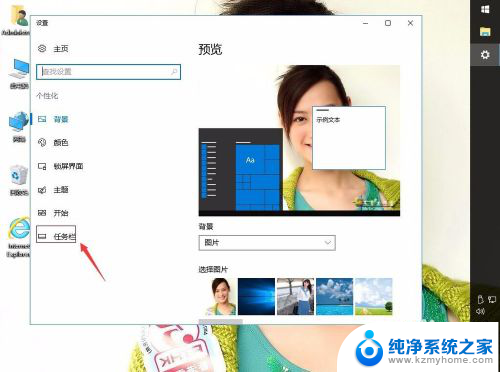
3.任务栏在屏幕上的位置:靠右,靠左。顶部,底部,我们选底部。
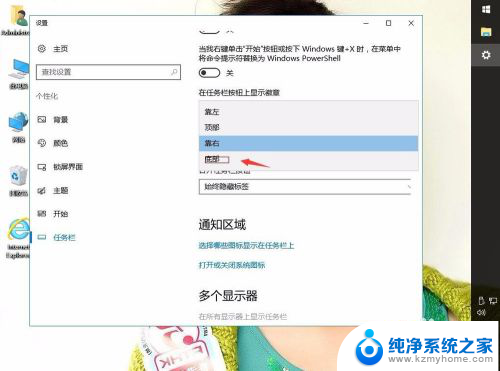
4.在任务栏上,右键。锁定任务栏去勾。
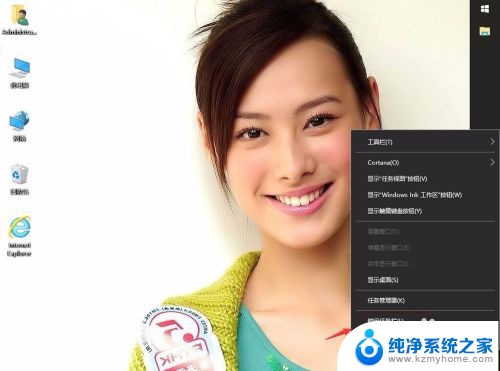
5.用左键鼠标按任务栏,拖到最下面就行。然后再锁定任务栏。
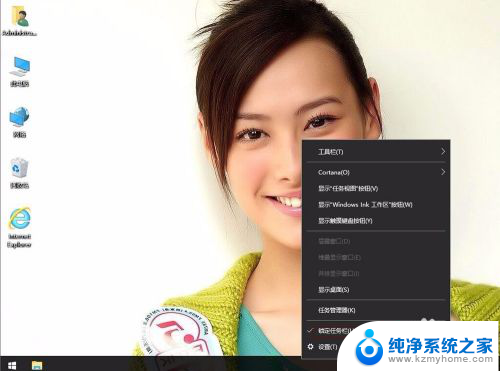
以上就是w10任务栏跑到右边去了怎么办的全部内容,如果还有不清楚的用户,可以参考以上步骤进行操作,希望对大家有所帮助。